Статьи / Спецификации в Renga
Автор: Архитектор и BIM-специалист - Сергей Волков
Введение
Это уже вторая статья в моем блоге, посвященная российской BIM-системе Renga. Первая была о конкурсе «Мастер Renga», который я выиграл в номинации «Мастер архитектурных копий». После этого я получил коммерческую лицензию системы на 1 год и решил написать ряд статей про этот перспективный продукт.
Эта статья - о работе со спецификациями в Renga. В первых релизах системы такого инструмента не было. Cейчас практически любую спецификацию можно создать на основе BIM-модели. При изменении модели они будут автоматически обновляться.
Рассмотрим алгоритм создания спецификации на примере экспликации помещений. Что может быть проще!
Создание спецификации
В «Обозревателе проекта» выбираем «Спецификации», нажимаем значок «+». На самом деле, в архитектурном шаблоне уже есть гостовские экспликации помещений и ведомость окон, но мы удалим их.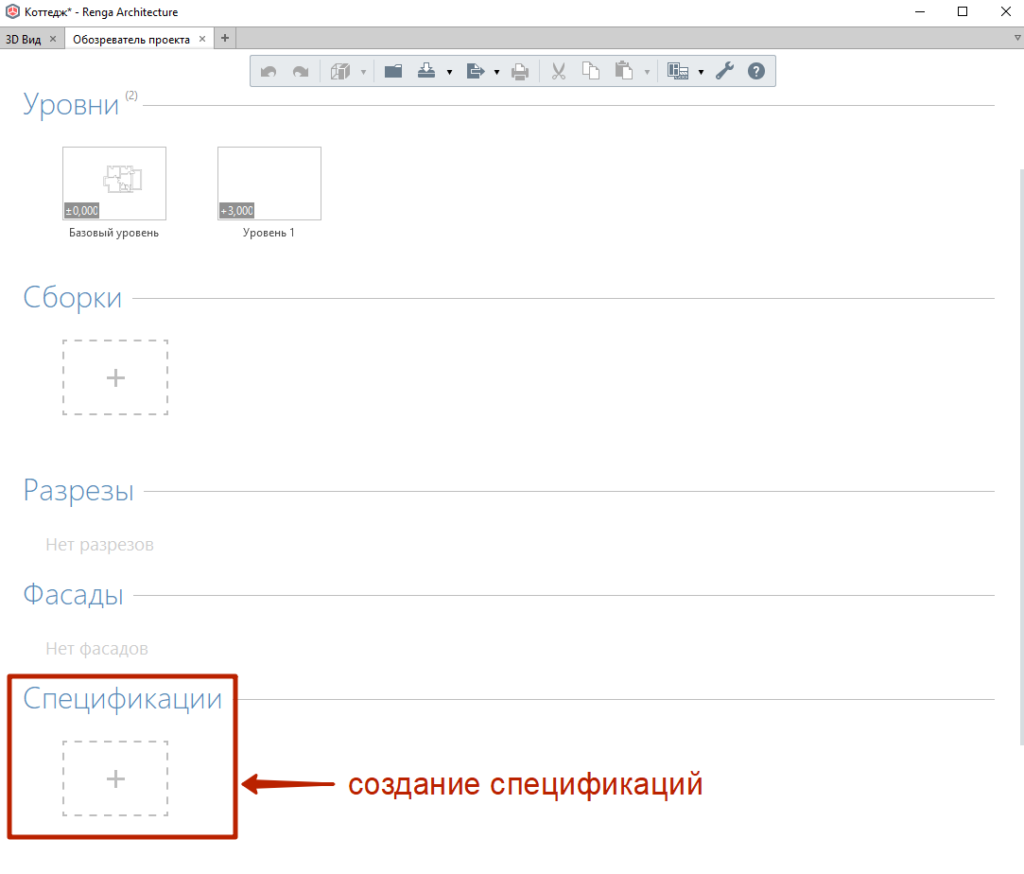
Добавление графов (столбцов)
Первое, что мы сделаем – добавим какие-нибудь графы (будущие столбцы). Для этого выберем на панели инструментов – «Добавить столбец справа». Так происходит добавление столбцов через эти инструменты: можно добавлять столбцы слева или справа относительно выделенной ячейки. Порядок столбцов можно поменять, переместив графы таблицы курсором мыши.
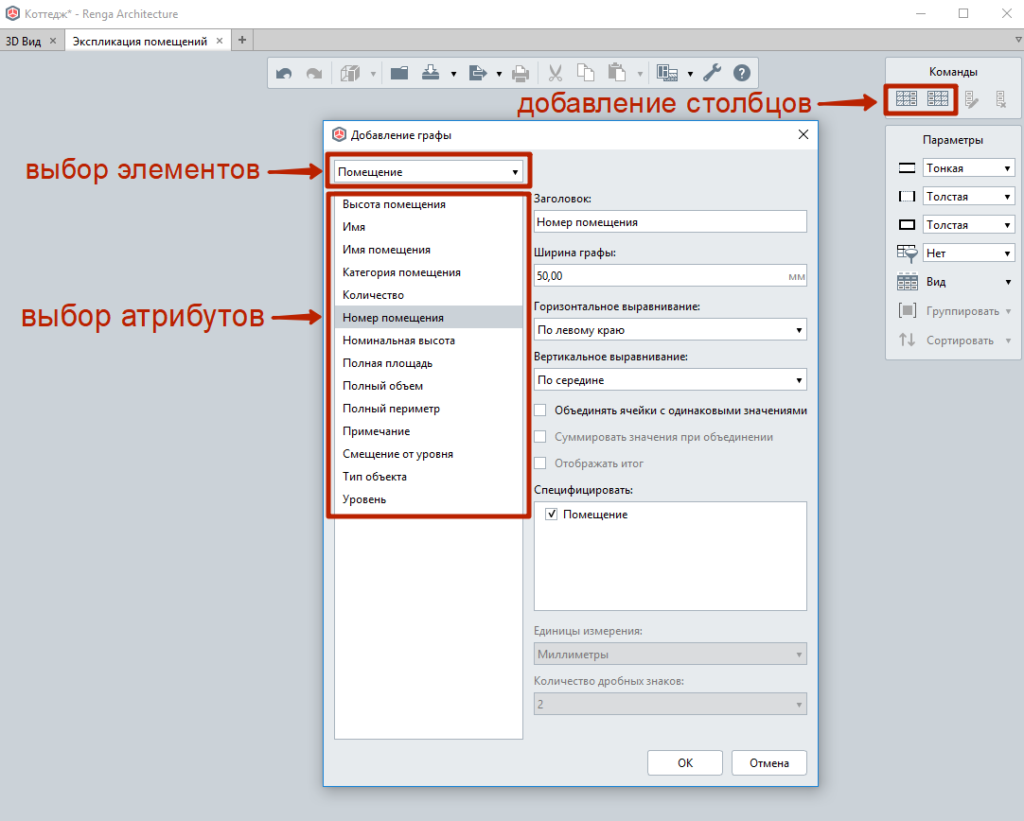
Сначала необходимо выбрать «Тип объекта», свойства которого мы хотим отобразить в спецификации. Интересно, что в отличие от Revit, где тип объекта можно выбрать только в начале, в Renga есть возможность изменять его в любой момент. В самом проекте, естественно, уже есть помещения, которым назначены параметры номера, имени. Площадь помещений будет вычисляться автоматически. В спецификацию можно добавить любое свойство объекта. В Renga есть два вида параметров: системные и пользовательские (добавленные пользователем). В нашем случае добавим еще и пользовательское свойство «Категория пожароопасности», чтобы экспликация была по ГОСТ.
Хорошая новость - начиная с релиза 2.11, помещения автоматически определяют границы и автоматически изменяются при перемещении ограждающих стен.
Настройка окон Renga
В Renga удобно настроено отображение чертежей в разных окнах - многомониторность. В Revit это появилось только в 2019 версии. Для этого необходимо просто взяться за вкладку вида и перенести ее на другую область экрана или второй монитор. Здесь работает такой же принцип переноса вкладок, как в интернет-браузерах.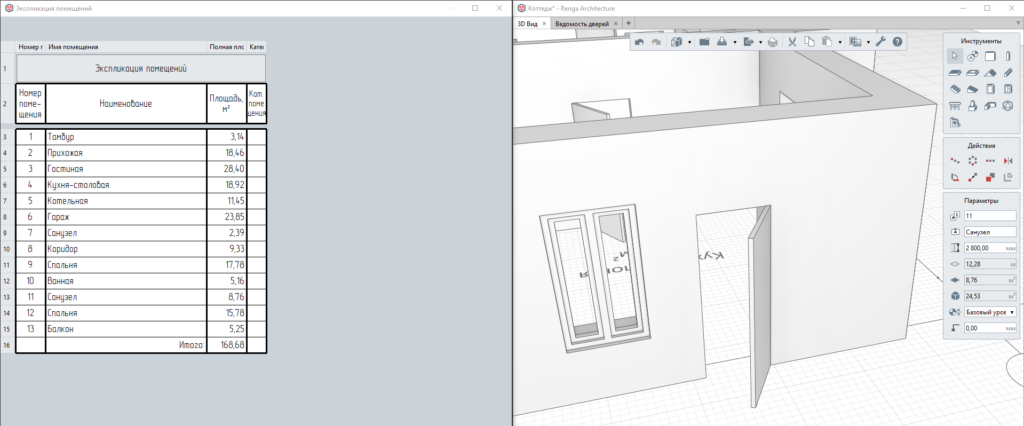
Присвоение значений параметров
Изменять свойства помещений через спецификацию пока нельзя, поэтому для назначения параметров «Категории пожароопасности» это необходимо сделать через 3D-вид или 2D-планы. Нужно выбрать помещение, сделать правый клик мышью – Свойства – ввести значение атрибута.
Есть возможность выбирать единицы измерения и количество дробных знаков.
Изменение высоты строк спецификации
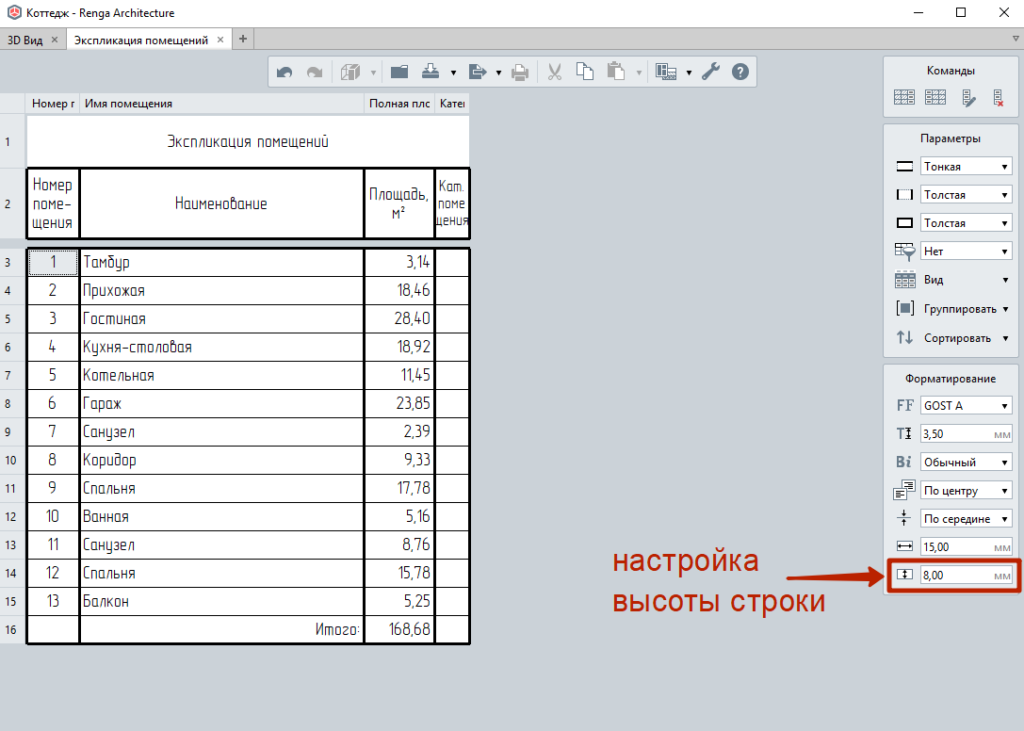
Отдельно отмечу, что в Renga есть возможность стандартным функционалом менять высоту строк спецификации. Да-да, вы не ослышались! Ревитчики меня поймут. И для этого не надо придумывать свои трюки. Достаточно просто выделить одну ячейку и вбить справа высоту. По мне так – это просто фантастика!
Настройка шапки спецификации
Интересно происходит настройка шапки спецификации. Параметры текста (шрифт и высота) назначаются для каждой ячейки спецификации отдельно. А параметры текста для остальной части можно изменить через любую ячейку. Заголовок спецификации настраивается отдельно.
В каждой ячейке шапки можно назначать шрифт отдельно, а для основного содержимого шрифт и размер настраивается однообразно.
Группировка и сортировка атрибутов
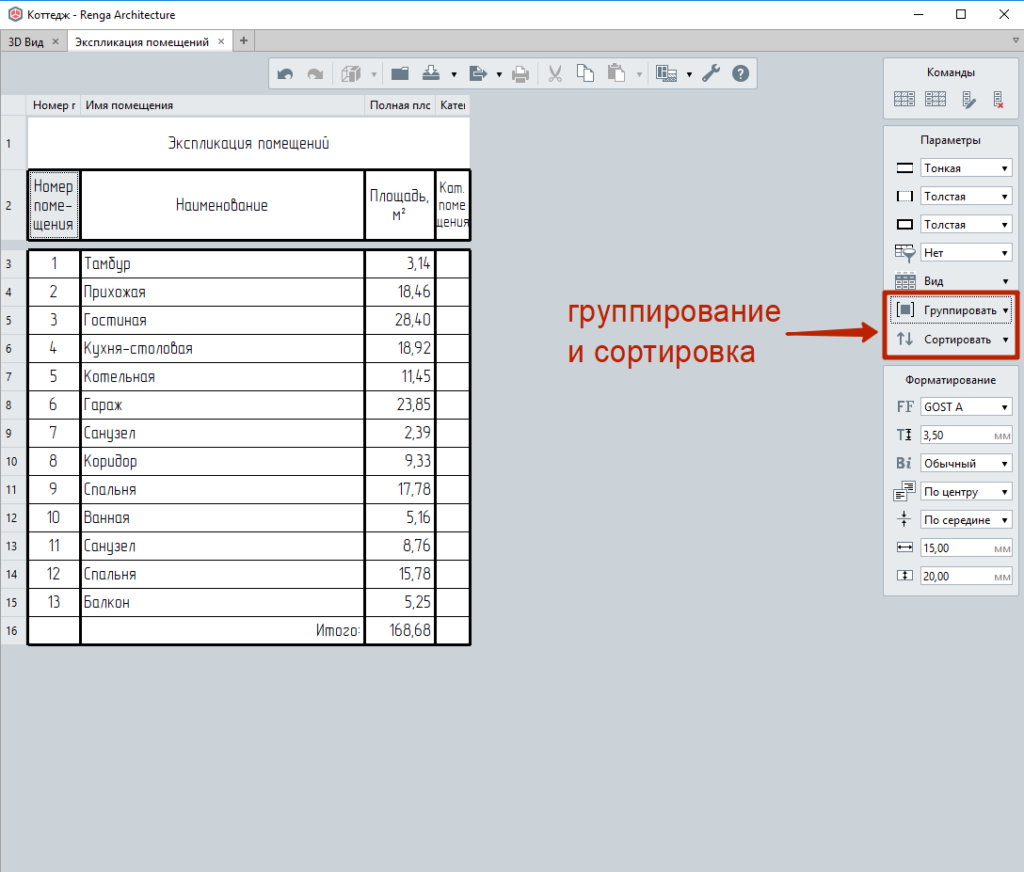
При группировке по параметрам, спецификация разделяется автоматически на несколько групп, в которых ячейки объединяются по выбранному параметру (свойству). Подобного решение я ранее нигде не встречал – это может пригодиться для наших спецификаций, склонных к объединению ячеек
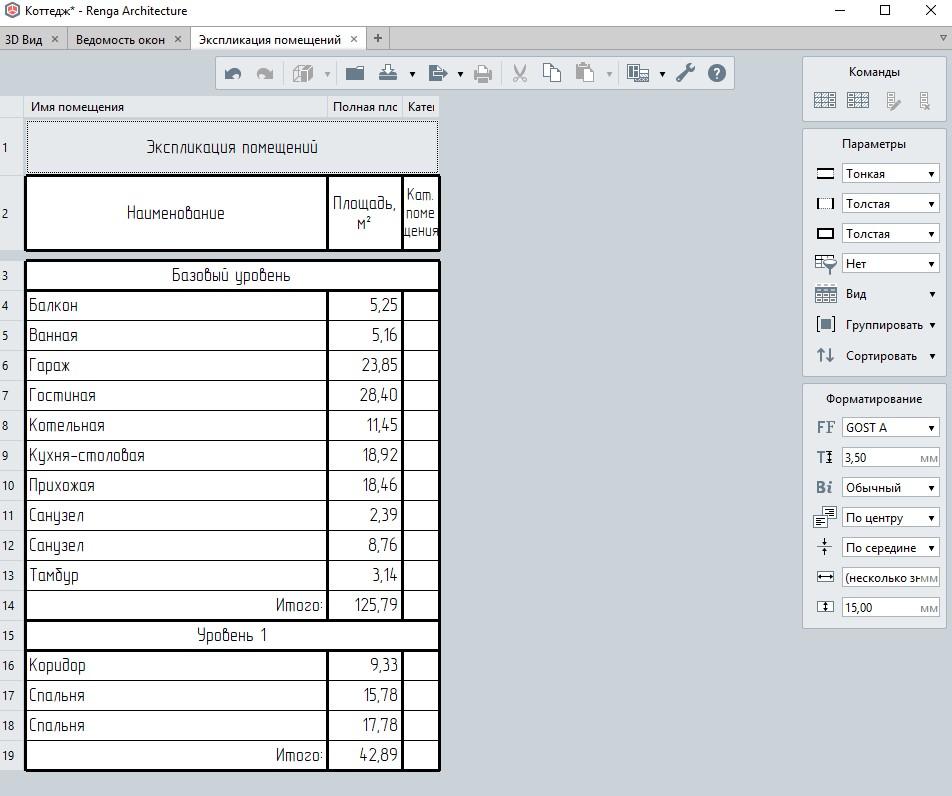
К сожалению, нет возможности создавать несколько последовательных сортировок и группировок.
Для расположения элементов в нужной последовательности элементов используют инструмент «Сортировать». Отдельно настраивается возможность подсчета элементов через галочку «Объединять ячейки с одинаковыми записями».
Честно говоря, работа со спецификациями в Renga мне напомнила спецификации из Revit. Похожие инструменты, но с приятными отличиями.
Фильтрация атрибутов
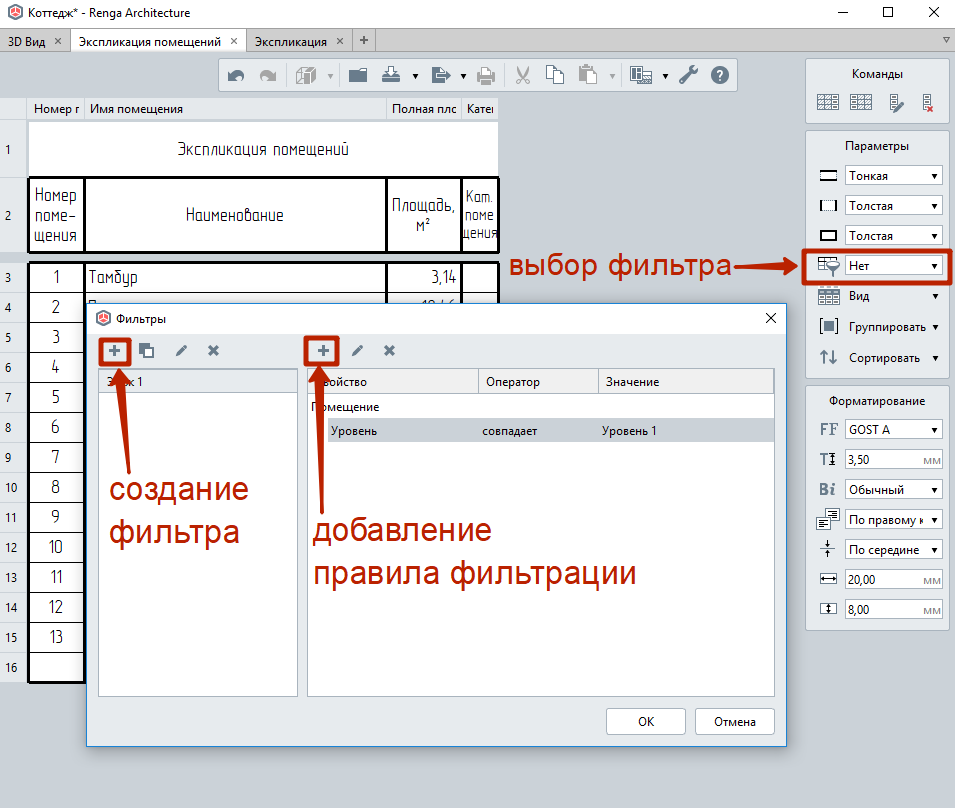
Чтобы отобразить в спецификации элементы только одного этажа, их следует отфильтровать одноименным инструментом «Фильтр». Его настройки задаются не в среде работы со спецификациями – это оригинальное решение от Renga. Здесь фильтр выборки единый – его можно использовать как для выборки при работе с моделью, так и для фильтрации в спецификациях.
В рабочем пространстве необходимо в панели инструментов нажать на значок со стилями, в выпадающем меню выбирать «Фильтры». Далее создаем новый фильтр. Добавляем правила фильтрации. Очень удобно, что нет ограничений на количество правил фильтраций. Например, в Revit их только 7. Созданный фильтр можно применять и в спецификациях. Это оригинальный подход.
Экспорт в Excel
Зато можно на лету переносить спецификацию в Excel через стандартный копипаст Ctrl+C Ctrl+V! Шапки переносятся отдельно, графы – отдельно.
Экспорт в CSV

Модель из Renga можно экспортировать в формат CSV и затем управлять данными через Excel или GoogleТаблицы. На выходе создается несколько CSV-файлов по отдельным категориям модели.
И самое интересное - создается файл Reports_ru_RU.xlsm, содержащий настроенные макросы для Excel, открыв который, можно автоматически получить данные по всем типам объектов.
Размещение спецификации на лист
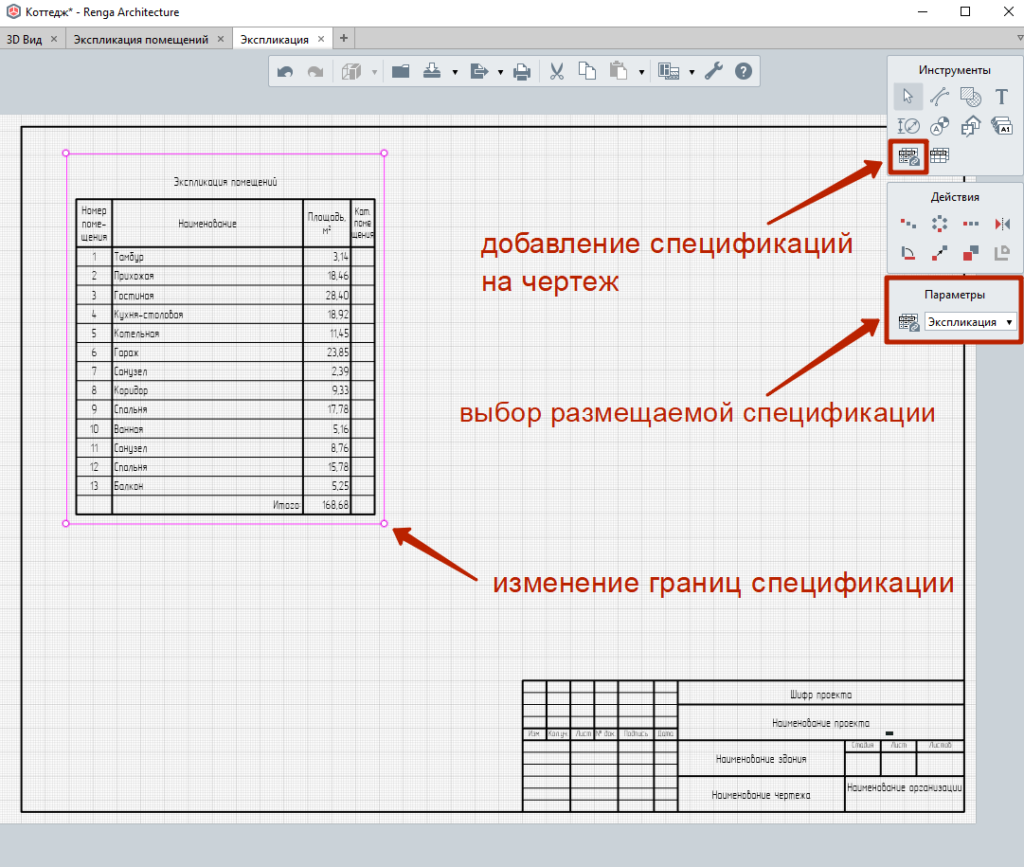
Нужно открыть в разделе «Чертежи» соответствующий лист. Через меню «Инструменты» выбираем «Спецификацию», ниже в «Параметрах» из списка выбираем по названию необходимую спецификацию и размещаем ее на чертеже. Выделив спецификацию, взявшись за маркеры, снизу можно изменить размеры границ.
Нет предела совершенству или чего, на мой взгляд, не хватает в спецификациях Renga (на июль 2018 года)
- Функционала Excel. Во-первых, автонумерации ячеек, во-вторых, функций поиска, замены, хотя суммирование присутствует.
- Нет способа выбрать строку спецификации и перейти к 3D-виду с выделенными элементами.
- Нет возможности вносить информацию в 3D-модели через ячейки спецификаций. Это нужно, потому что спецификация должна быть не просто отчетом по модели, а живым инструментом, которым можно управлять параметрами модели.
Представлю примеры ведомостей заполнения дверных и оконных проемов, которые можно создавать в Renga.
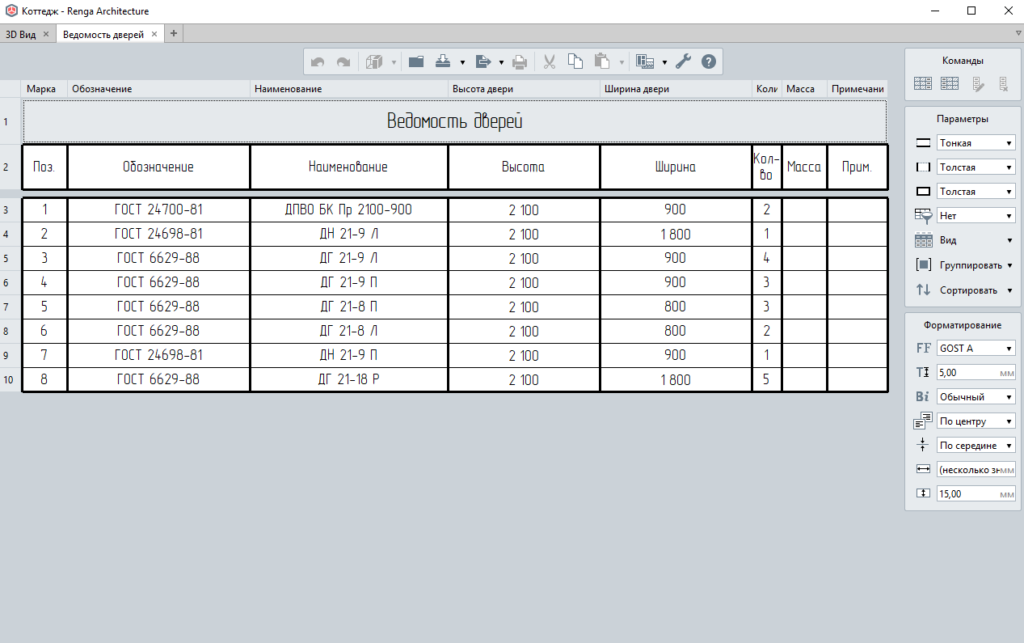
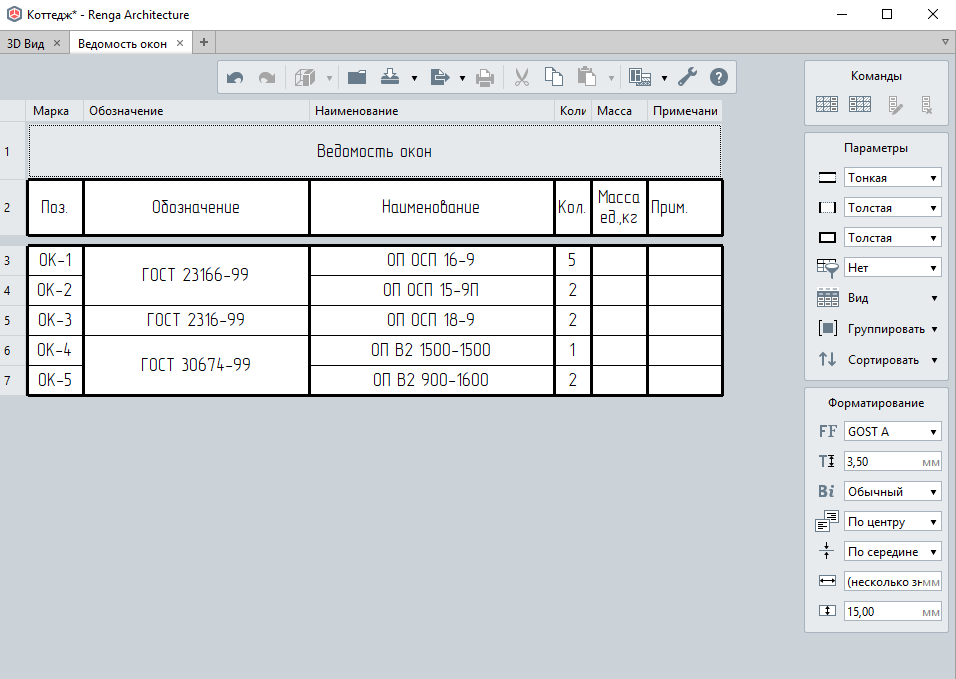
Но все же о хорошем…
В заключение хотелось перечислить основные плюсы:
- Спецификации можно создавать по любым элементам модели.
- Спецификации автоматически обновляются согласно изменениям модели.
- Гибко настраивается внешний вид спецификаций.
- Спецификации размещаются на листах чертежей.
- Спецификации легко переносятся в Excel.
Чувствуется положительная динамика развития. Если разработчики добавят еще больше функционала, то инструмент Спецификация в Renga станет совершенным!
Читать статью в первоисточнике
